Изменение порядка следования столбцов
Пример
Допустим, что нам требуется построить базу данных, содержащую таблицы РУКОВОДИТЕЛИ и СОТРУДНИКИ.
Руководители
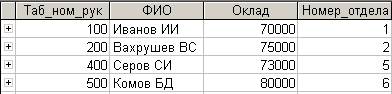
Сотрудники
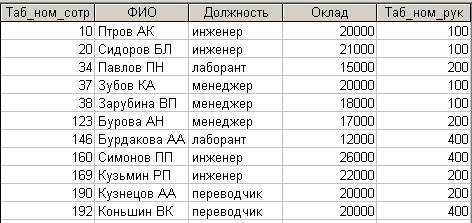
Для решения нашей задачи будем использовать СУБД Access 2003.
Всю работу будем выполнять в режиме конструктора.
1. Создание пустой базы данных.
Откройте Access
Появится
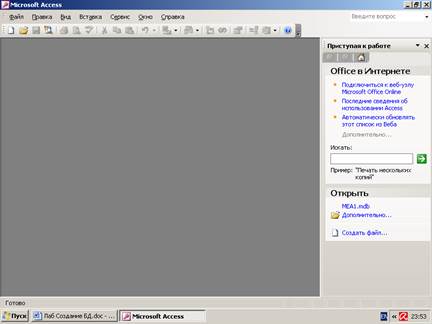
2 Нажать Файл/Создать
Появится

3 Выбрать пункт Новая база данных
Появится
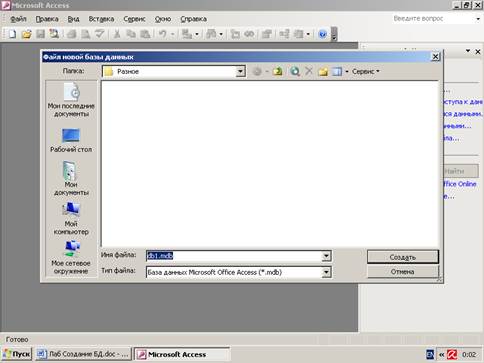
4 Ввести имя создаваемой БД (например, МЕА) и указать папку, в которой должна содержаться эта БД.
Нажать Создать.
Появится
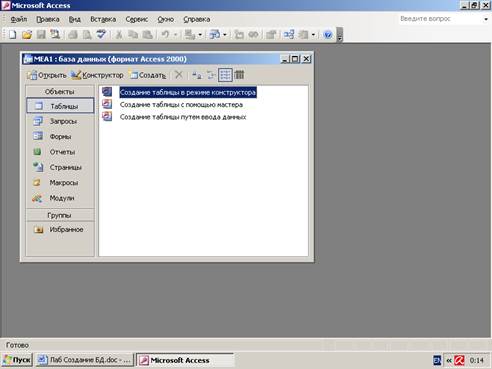
Это окно называется ОКНО БАЗЫ ДАННЫХ, Запомните его вид: с ним часто приходится работать.
Замечание: с этого момента БД уже существует, но она пустая: в ней нет пользовательских таблиц; имеются лишь системные настройки.
Необходимо создать таблицы, в которых будут содержаться данные пользователя.
Создание таблиц
1. На вкладке Таблицы ОКНА БАЗЫ ДАННЫХ выбрать Создание таблицы в режиме конструктора и нажать Создать.
Появится:

2. Выбрать Конструктор
Появится
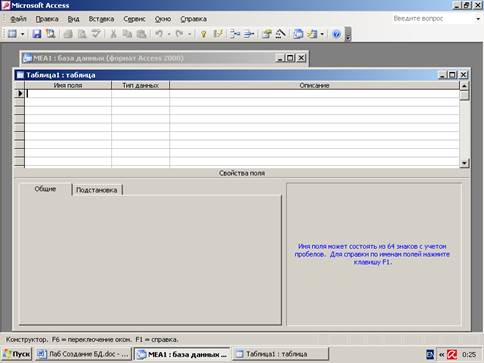
3. Ввести описание структуры таблицы СОТРУДНИКИ, как показано на след рис.
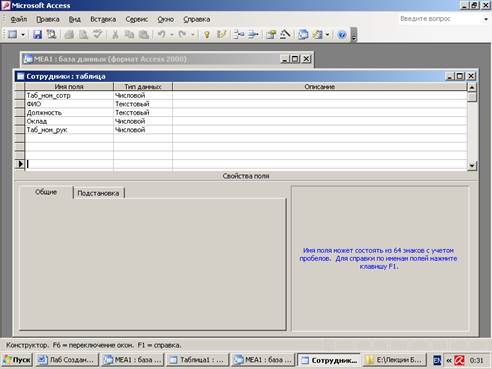
Замечание: здесь для удобства работы использованы самые простые типы данных.
4 Сохранить созданное описание структуры таблицы: Сохранить.
Появится
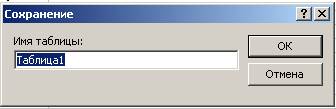
5. Ввести имя создаваемой таблицы (в нашем случае Сотрудники).
Появится

6. Ответить Нет
С этого момента в БД существует таблица Сотрудники, но она пустая (не содержит никаких данных).
После сохранения нажать кнопкуВИД
Появится

7. Заполнить пустую таблицу, как показано на следующем рис.
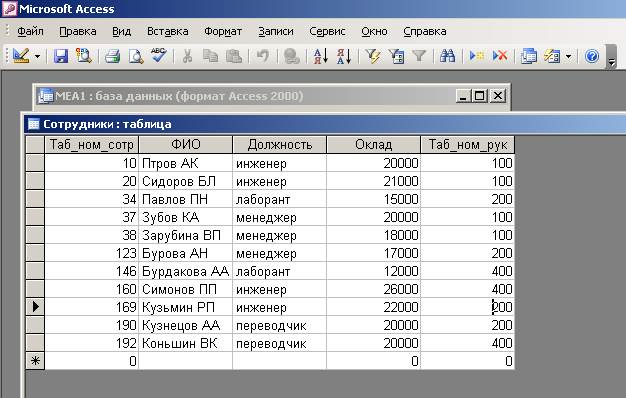
Задание: откройте Окно базы данныхи создайте в той же базе данных вторую таблицу Руководители. Все операции по созданию второй таблицы полностью аналогичны предыдущим.
В результате получите
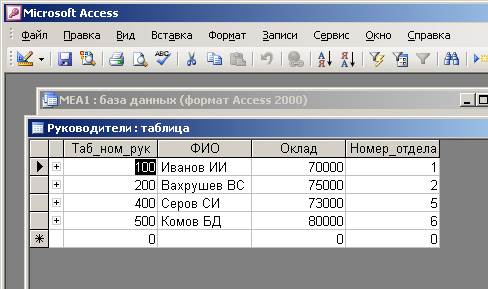
Редактирование таблиц
Ввод данных по умолчанию
Часто при заполнении таблиц требуется вводить повторяющиеся данные.
1. Кнопкой Видоткрыть таблицу Сотрудники в режиме конструктора.
Выделить поле Должностьи ввести значение по умолчанию, как показано на рис.
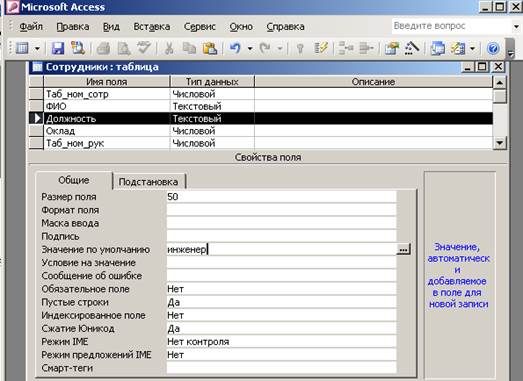
Сохранить изменения в описании таблицы.
2. Перейти в режим просмотра и ввести в конец таблицы любую новую строку. При этом в поле Должность автоматически появится значение по умолчанию.
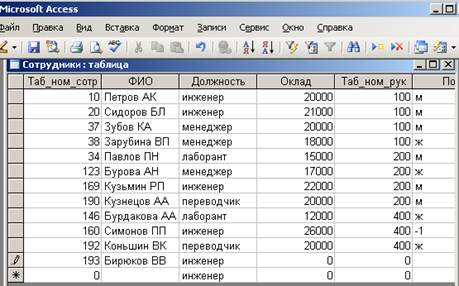
3. Ввести несколько строк, при необходимости изменяя вручную значение поля Должность.
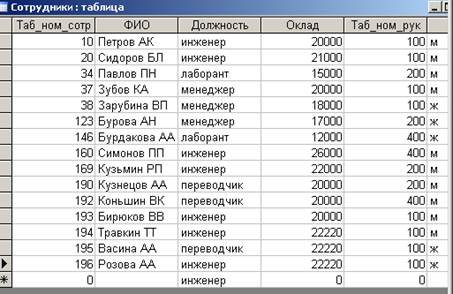
4. Перейти в режим конструктора и снять установленное значение по умолчанию.
Изменение порядка следования столбцов
1 Находясь в режиме конструктора, выделить имя нужного столбца. Над ним появится черная линия.

2.Тащить мышью в нужное место.

3.Установив черную линию в нужное место, отпустить клавишу мыши

4 Вернуть сдвинутый столбец на прежнее место
